Parola/Parola olmadan iPad’i Sıfırlamanın En İyi 5 Yolu
Çoğu iOS kullanıcısı iPad’lerini sıfırlamanın eski yolunu zaten biliyor olsa da, genellikle bir iPad’i parola olmadan nasıl sıfırlayacağını soruyorlar. iPad’inizin kilidini açamıyorsanız ve sıfırlamak istiyorsanız endişelenmeyin. İPad’i şifre veya şifre olmadan sıfırlamanın birçok yolu vardır. Bu bilgilendirici gönderi, iPad’i parola olmadan sıfırlamak için beş farklı çözüme aşina olmanızı sağlayacaktır. Okumaya devam edin ve iPad’i parola veya parola olmadan nasıl sıfırlayacağınızı öğrenin.
- Yöntem 1: DrFoneTool kullanarak parola olmadan iPad nasıl sıfırlanır
- Yöntem 2: iPhone’umu Bul ile iPad’i parola olmadan silin
- Yöntem 3: iPad Kurtarma Modunu ve iTunes’u kullanın
- Yöntem 4: iPad’i iTunes yedeklemesinden parola olmadan geri yükleyin
- Yöntem 5: Apple Kimliği parolası olmadan iPad nasıl sıfırlanır
Yöntem 1: iPad, DrFoneTool kullanarak parola olmadan nasıl sıfırlanır?
iPad’iniz kilitliyse, DrFoneTool – Ekran Kilidi Açma herhangi bir sorun olmadan sıfırlamak için araç. Her önde gelen iOS sürümüyle uyumlu, Mac ve Windows için bir masaüstü uygulamasına sahiptir. Aracın kilidini açmak kolay olsa da, ekranın kilidini açmaya başlamadan önce tüm verilerinizi yedeklemeniz daha iyi olur.
İPad’i parola olmadan nasıl sıfırlayacağınızı öğrenmek için şu adımları izleyin:
Dikkat: Bu aracı kullanmaya başlamadan önce, kilidi başarıyla açtıktan sonra tüm verilerinizin silineceğini bilmelisiniz.
1. Adım. Resmi web sitesinden DrFoneTool – Ekran Kilidi’ni Mac’inize veya Windows’a yükleyin ve iPad’i parola olmadan sıfırlamanız gerektiğinde başlatın. Tıkla ‘Ekran Kilidi Açma‘ seçeneği ana ekrandan.

2. Adım. iPad’inizi USB kablosu ile sisteme bağlayın. İşlemi başlatmak için ‘iOS Ekranının Kilidini Aç‘.

3. Adım. DrFoneTool, cihazınızı tanıdıktan sonra iPad’inizi DFU moduna getirmenizi isteyecektir. Bunu etkili bir şekilde yapmak için sunulan yönergeleri izleyin.

4. Adım. Ardından, cihazınızla ilgili bazı ayrıntıları sağlamanız istenecektir. Bellenimi güncellemek için, ‘İndir‘ buton.

5. Adım. Bellenimi indirmek için bir süre bekleyin. Arayüz bittiğinde size haber verecektir. Daha sonra, ‘Şimdi aç‘ buton.

6. Adım. onay kodunu vermek için ekrandaki talimatları izleyin.

7. Adım. Uygulamanın iPad’inizi sıfırlamasını ve silmesini bekleyin. iPad’iniz yeniden başlatılacak ve önceden belirlenmiş bir parola olmadan erişilebilir.

Yöntem 2: iPhone’umu Bul ile parola olmadan iPad nasıl sıfırlanır
DrFoneTool kullanarak iPad’i şifre olmadan nasıl sıfırlayacağınızı öğrendikten sonra, başka alternatifleri de düşünebilirsiniz. Örneğin, iPad’lerini sıfırlamak için Apple’ın resmi iPhone’umu Bul özelliği de kullanılabilir. Bu teknikle, iPad’i şifresiz de uzaktan sıfırlayabilirsiniz. iPad’i parola olmadan nasıl sıfırlayacağınızı öğrenmek için şu adımları izleyin:
1 Adım. iCloud resmi web sitesine gidin ve iPhone’umu Bul bölümünü ziyaret edin. Tıkla ‘Tüm Cihazlar” seçeneğini seçin ve geri yüklemek istediğiniz iPad’i seçin.
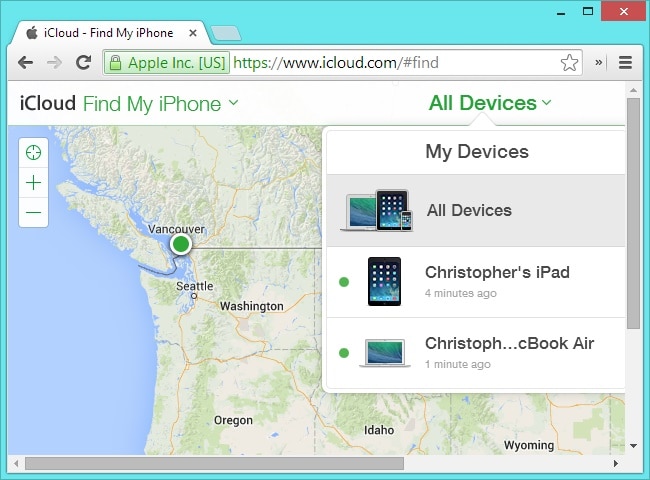
2 Adım. Bu, iPad’inizle ilgili çeşitli seçenekler sağlayacaktır. “iPad’i Sil” özelliğini seçin ve seçiminizi onaylayın. İPad’i şifre olmadan sıfırlayacaktır.
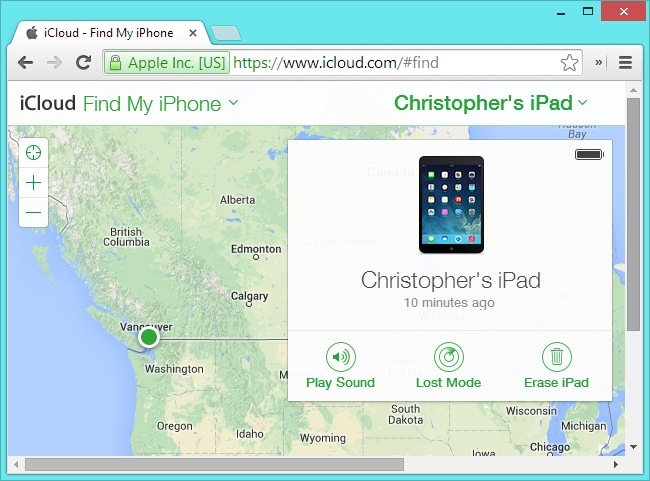
Yöntem 3: iTunes ile parola olmadan iPad nasıl sıfırlanır
Bir iPad’i parola olmadan sıfırlamanın en kolay yollarından biri, iTunes kullanarak. Normal bir iTunes kullanıcısıysanız, çeşitli kullanımını zaten biliyor olabilirsiniz. iTunes, yalnızca favori parçalarınızı dinlemek için değil, iPad’inizi yedeklemek veya geri yüklemek için de kullanılabilir. Bu teknikte, iTunes’a bağlamadan önce iPad’inizi kurtarma moduna geçirmeniz gerekir. Bir iPad’i parola olmadan nasıl sıfırlayacağınızı öğrenmek için bu talimatları izleyin.
1 Adım. İlk olarak, sisteminizde iTunes’un güncellenmiş bir sürümünü başlatın ve ona bir USB veya yıldırım kablosu bağlayın (diğer ucu takılı değil).
2 Adım. Şimdi iPad’inizdeki Ana Sayfa düğmesini basılı tutun ve sisteminize bağlayın. PC’nize veya Mac’inize bağlarken Ana Ekran düğmesine basmaya devam edin. Yakında ekranda bir iTunes logosu göreceksiniz.

3 Adım. Cihazınızı bağladıktan sonra, iTunes cihazı otomatik olarak tanıyacak ve aşağıdaki istemi gösterecektir. Cihazınızı sıfırlamak için “Geri Yükle” düğmesine tıklamanız yeterlidir.

Yöntem 4: Güvenilir bir bilgisayarla parola olmadan iPad nasıl sıfırlanır
Pek çok iPad kullanıcısı, cihazlarının zaten güvendiği bir bilgisayara bağlayarak iPad’i parola olmadan sıfırlayabileceklerini bilmiyor. Daha önce bir bilgisayara güvendiyseniz, iPad’inizi sisteme bağlayabilir ve geri yüklemek için iTunes’u kullanabilirsiniz. Güvenilir bir bilgisayar kullanarak iPad’i parola olmadan nasıl sıfırlayacağınızı öğrenmek için şu adımları izleyin:
1 Adım. iPad’inizi güvenilir bir sisteme bağlayın ve iTunes’u başlatın. Daha sonra iTunes’daki “Özet” sayfasını ziyaret edin. Yedekleme bölümünün altında, “Yedeklemeyi Geri Yükle” düğmesine tıklayın.
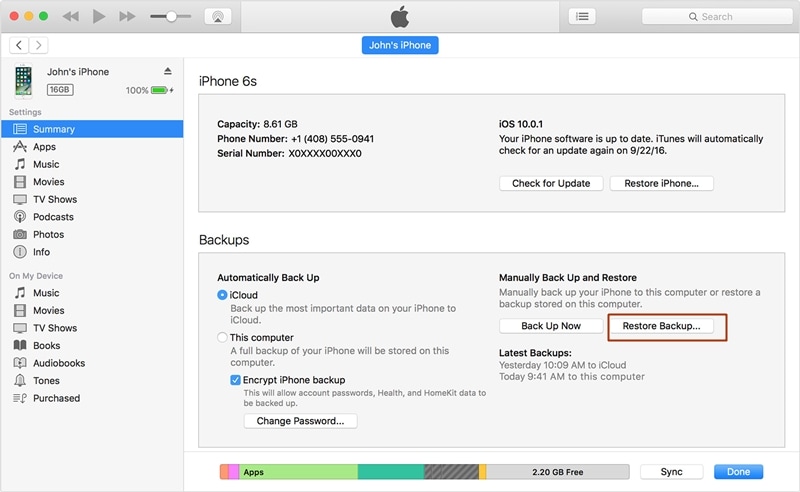
2 Adım. Bu, bir açılır mesaj açacaktır. “Geri Yükle” düğmesine tıklayarak kabul edin ve cihazınız geri yüklenirken bir süre bekleyin.
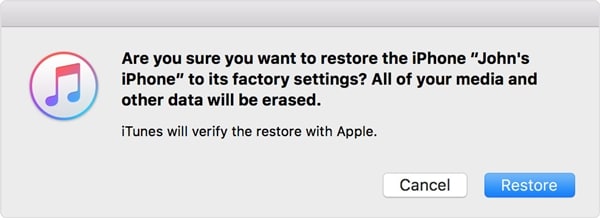
Ayrıca, yedeklemenizi geri yüklemek için kullanılabilir. Bu tekniği takip ederek çok fazla veri kaybı yaşamadan iPad’inizi sıfırlayabilirsiniz.
Yöntem 5: Apple Kimliği parolası olmadan iPad nasıl sıfırlanır
iPhone’umu Bul gibi bir özelliği kullanarak iPad’inizi parola olmadan sıfırlamak isterseniz, Apple Kimliğinizi ve parolanızı sağlamanız gerekir. Yine de, Apple Kimliği parolanızı unuttuysanız, iPad’inizi sıfırlamak biraz zor olabilir. Bu bilgilendirici gönderiyi zaten yayınladık Apple Kimliği parolası olmayan bir iOS cihazı nasıl sıfırlanır. Apple Kimliği parolanızı unutmuş olsanız bile iPad’inizi parola olmadan sıfırlamak için adım adım öğreticiyi okuyun.
Kapatın!
İPad’i parola olmadan sıfırlamak için tercih ettiğiniz yöntemi izlemeniz yeterlidir. Artık bir iPad’i parola olmadan nasıl sıfırlayacağınızı bildiğinize göre, onu geri yükleyebilir ve herhangi bir güçlük çekmeden aygıtınızdan en iyi şekilde yararlanabilirsiniz. İPad’i uzaktan sıfırlayabilir veya geri yüklemek için bir sisteme bağlayabilirsiniz. iPad’i güvenli ve güvenilir bir şekilde geri yüklemek için DrFoneTool – Ekran Kilidi Açma (iOS) yardımını almanızı öneririz. Bunu kullanmaktan çekinmeyin ve aşağıdaki yorumlarda deneyiminizi bize bildirin.
En son makaleler